 悩んでいる人
悩んでいる人「XMの取引プラットフォームって変更できるのかな?」
「今MT4を使っているんだけど、MT5も使ってみたいな」
「XMのMT5からMT4に変更したいけどやり方がわからない…」
XMは口座開設のときに取引プラットフォームをMT4とMT5から選ぶことができますが、それぞれ使い勝手がまったく違います。
そのため、自分に合っていないプラットフォームタイプを使っていると、トレードで思わぬ損失につながります。



「専業トレーダーになる前の私は、もともとMT5を使っていました。ただ自分には機能が多すぎて合わなかったので、今はMT4しか使っていません。」
そこでこの記事では、XMのマイページから取引プラットフォームを変更する方法と手順を、写真つきでわかりやすく解説します!
\ マイページからプラットフォーム変更! /
XMのプラットフォームを変更する方法と手順
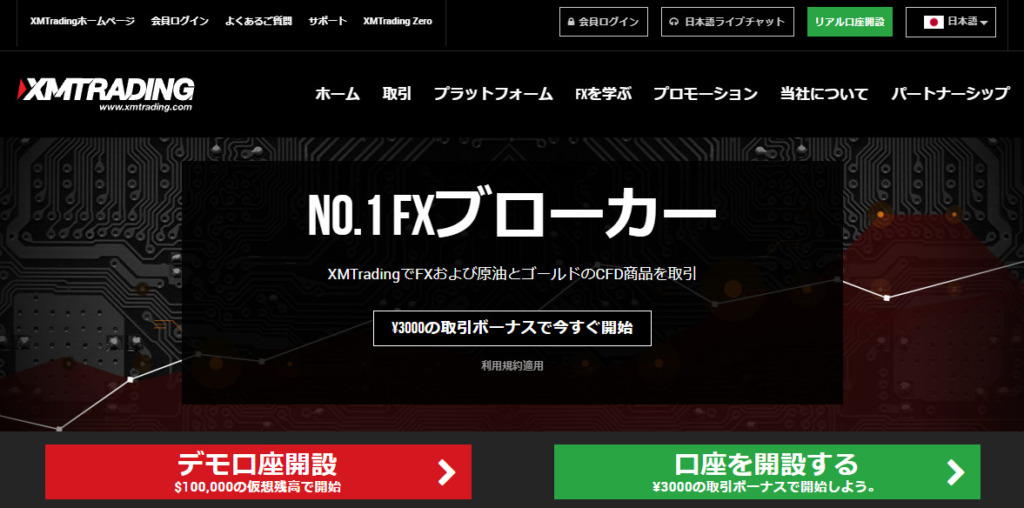
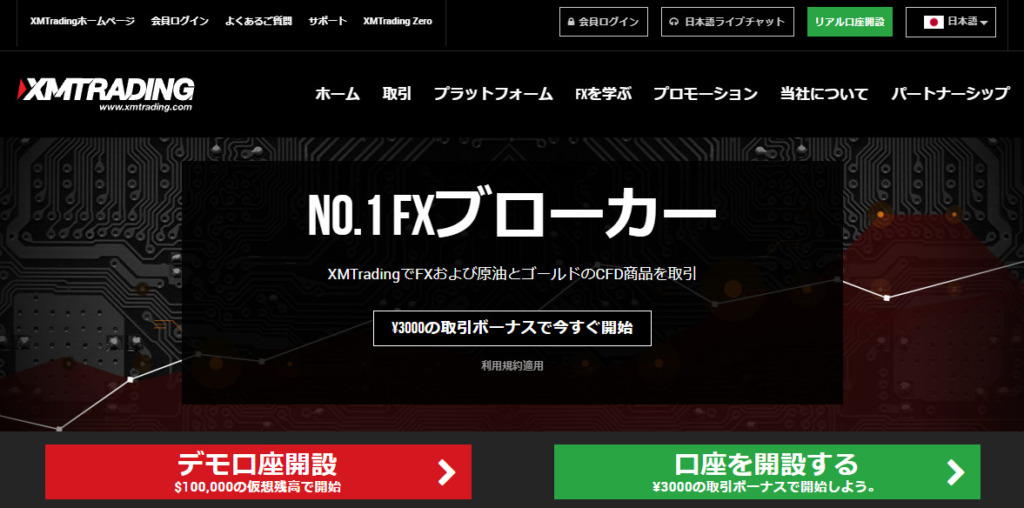
結論、XMでは「今使っている口座のプラットフォームは変更不可」となっています。
取引プラットフォームを変更するためには、XMの マイページもしくは新規登録ページから追加口座を作る必要があります!
- プラットフォームをマイページから変更する
- プラットフォームを新規登録ページから変更する
やり方は2つあるので、それぞれ順番に解説します。
プラットフォームをマイページから変更する(スマホ可)
まず最初にご紹介するのは「プラットフォームをマイページから変更する」方法と手順です。
スマホとパソコンにわけて、やり方を順番に解説していきますね!
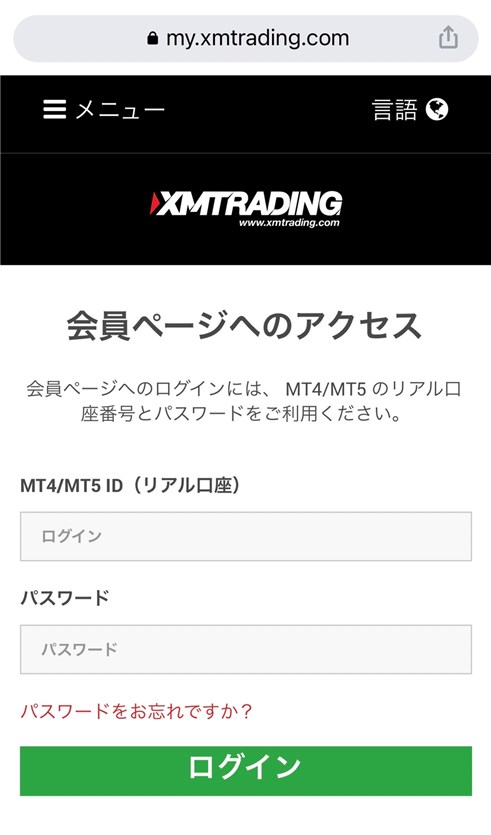
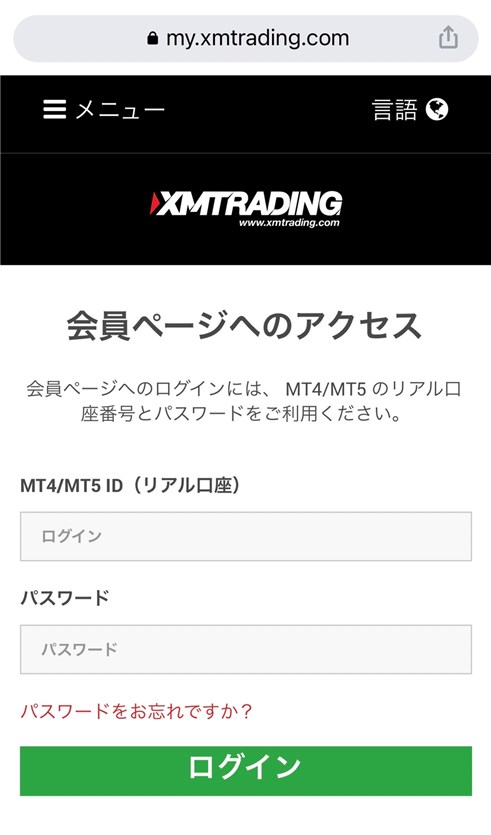
まずは、XMのマイページにログインしましょう!
ログイン画面をひらいたら、次の2つの情報を入力します。
- 現在使っている口座のMT4/MT5 ID
- パスワード(大文字・小文字・数字)
入力ができたら「ログイン」ボタンをタップして、マイページに進みましょう。
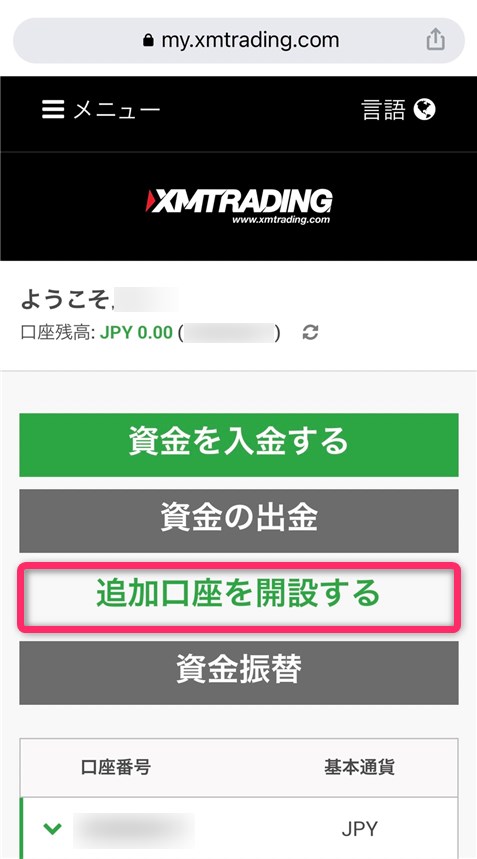
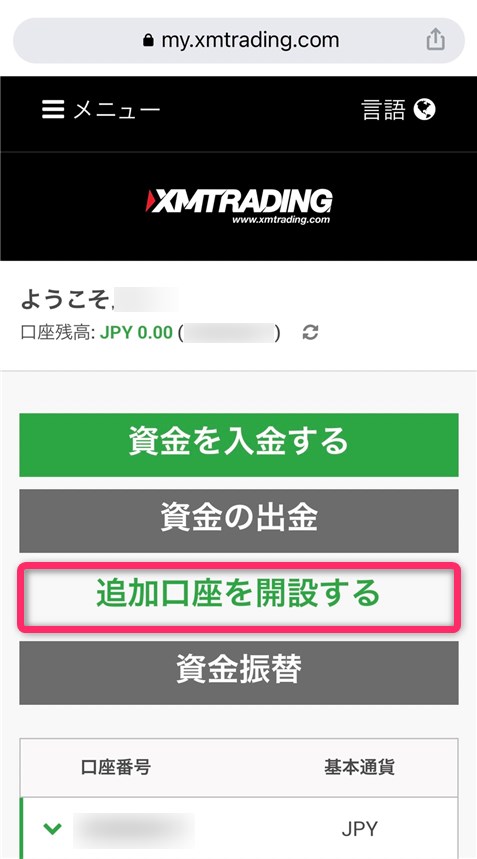
XMのマイページにログインすると、上の写真のような画面がひらきます。
上から3つ目にある「追加口座を開設する」をタップしましょう!
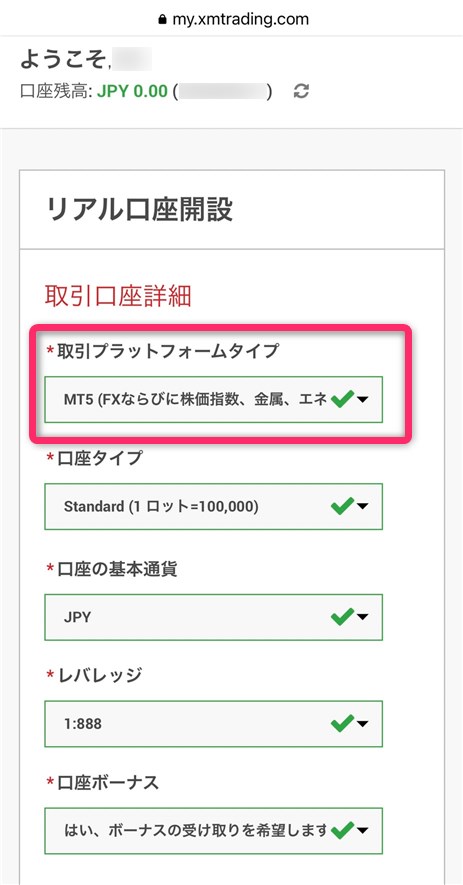
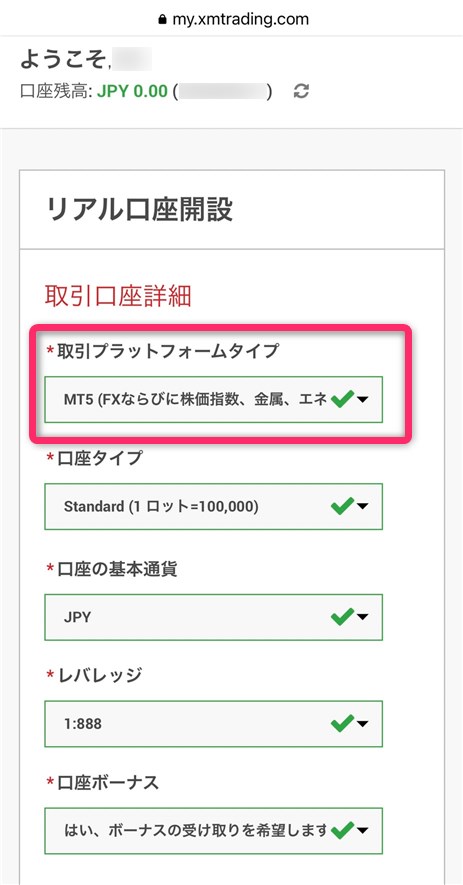
次に、上の写真のように追加口座の詳細を入力・選択する画面が表示されます。
この中の「取引プラットフォームタイプ」で、今使っているものとは別のツールを選択しましょう!
取引プラットフォームタイプを選択したら、口座タイプや基本通貨・レバレッジ・口座ボーナスもそれぞれ選択します。
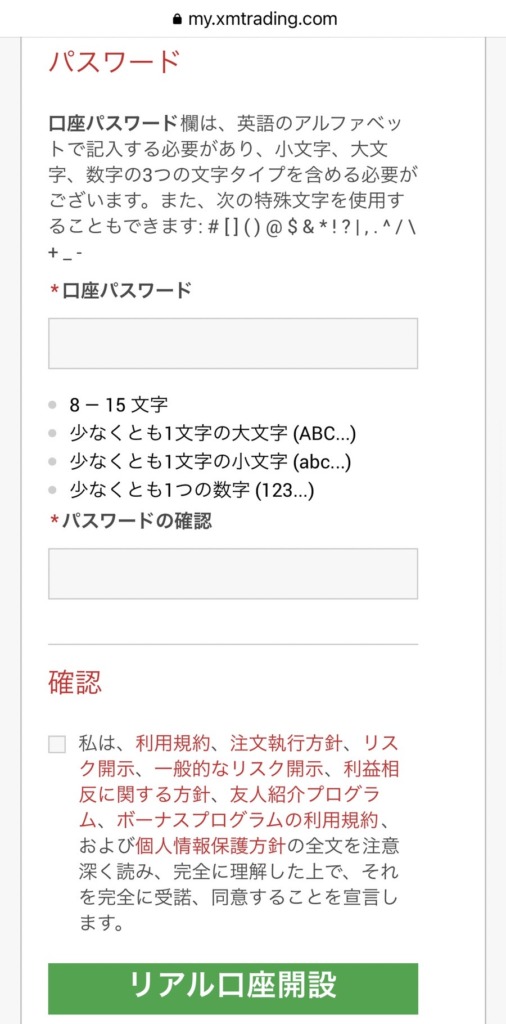
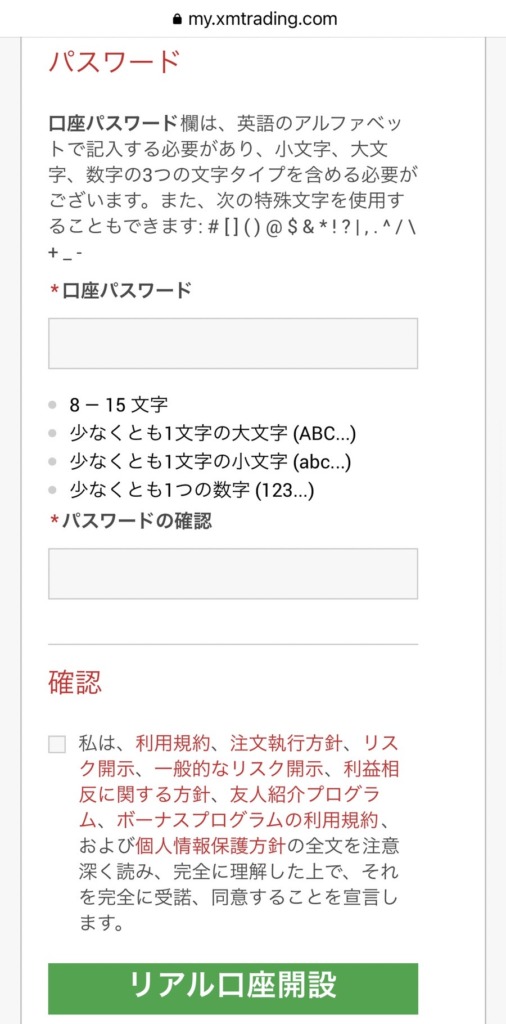
さいごに、新しい口座にログインするためのパスワードを設定します。
- 8~15文字
- 少なくとも1文字の大文字
- 少なくとも1文字の小文字
- 少なくとも1つの数字
パスワードの設定には、上のような条件があるのでご注意ください。
「パスワードの確認」にも入力したら、さいごに「リアル口座開設」ボタンをタップしましょう!
マイページからは以上のような流れでXMの追加口座を開設し、別の取引プラットフォームを使えるようにします。
プラットフォームを新規登録ページから変更する(PCのみ)
続いてご紹介するのは「プラットフォームを新規登録ページから変更する」方法と手順です。
この方法はスマホからはできず、パソコンからのみできるやり方なのでご注意ください。
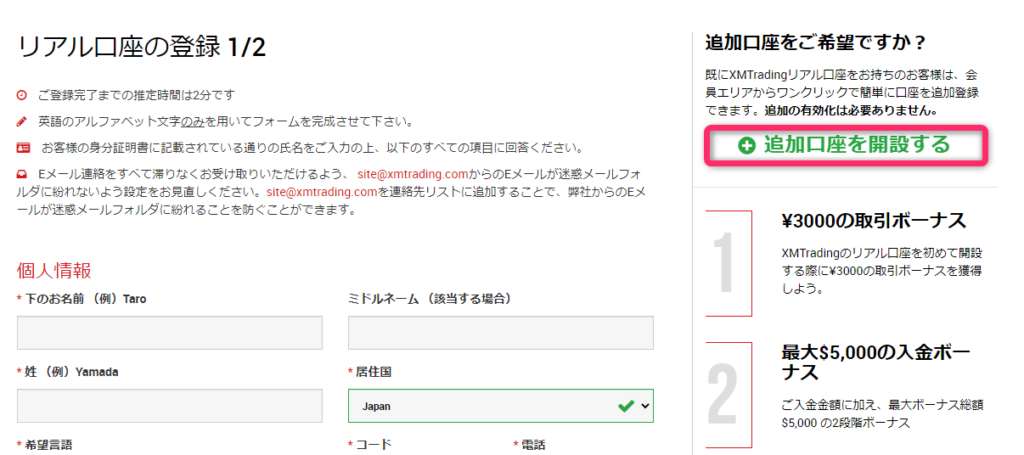
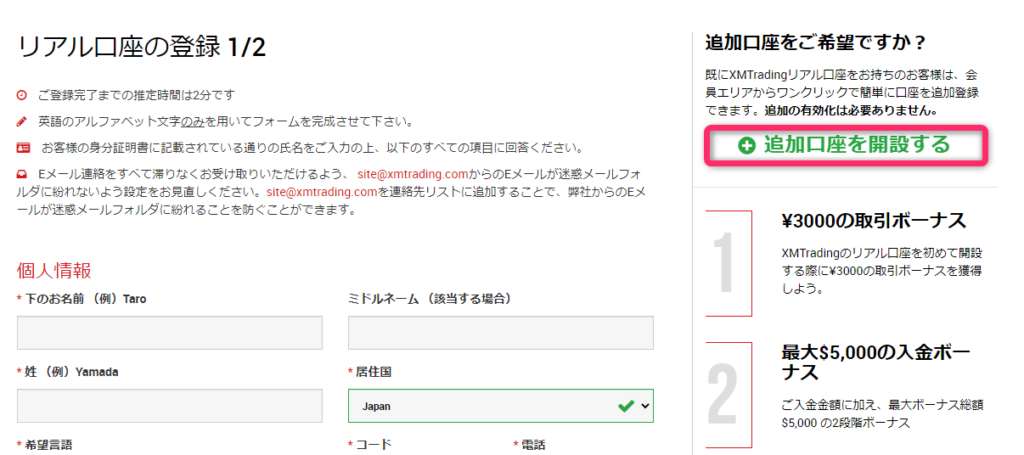
新規登録ページをひらくと、画面の右側に「追加口座を開設する」というボタンが表示されます。
これをクリックしましょう!


すると、上の写真のように追加口座の詳細を入力・選択する画面にジャンプします。
一番最初の「取引プラットフォームタイプ」で、今使っているものとは別のツールを選択しましょう!
取引プラットフォームタイプを選択したら、口座タイプや基本通貨・レバレッジ・口座ボーナスもそれぞれ選択します。


さいごに、新しい口座にログインするためのパスワードを設定します。
- 8~15文字
- 少なくとも1文字の大文字
- 少なくとも1文字の小文字
- 少なくとも1つの数字
パスワードの設定には、上の4つの条件を満たして設定しましょう。
「パスワードの確認」にも入力したら、さいごに「リアル口座開設」ボタンをクリックします!
パソコンなら新規登録ページから追加口座を開設し、取引プラットフォームタイプを変更することができます。
\ マイページからの変更が簡単! /
XMのプラットフォームを変更するべき理由
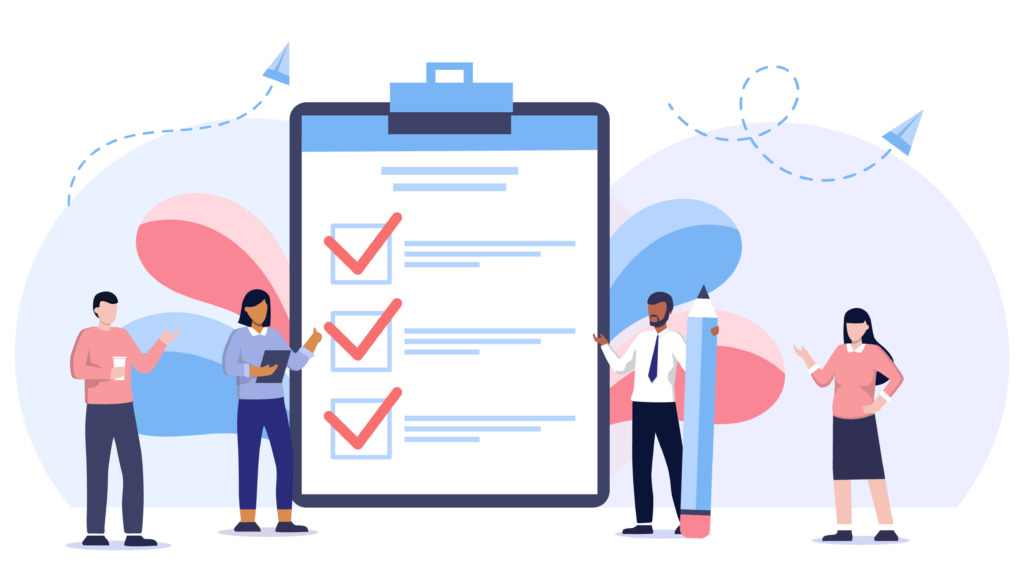
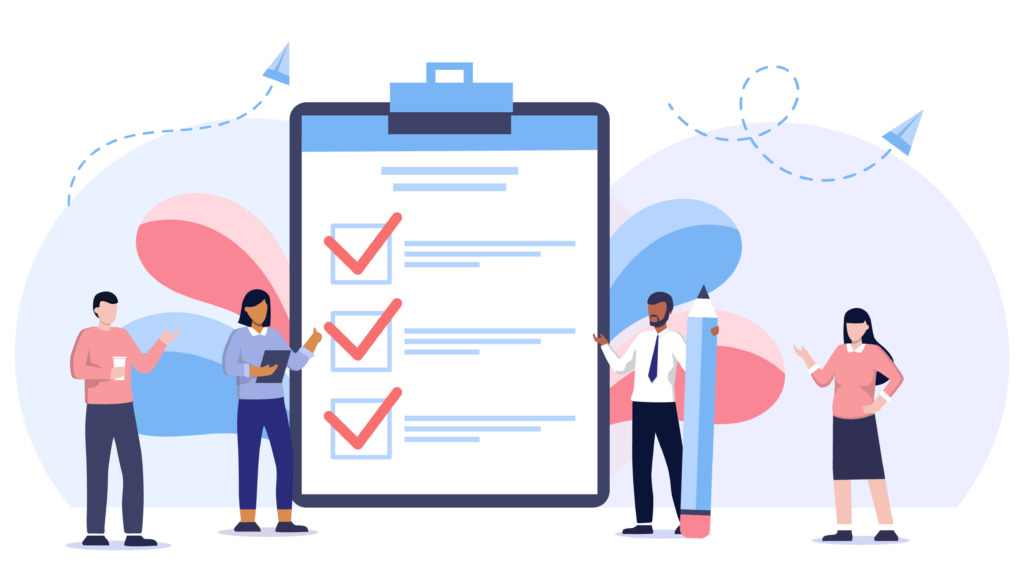
XMの取引プラットフォームを変更するべき理由について、簡単にご紹介します。
- MT4・MT5の使い勝手がまったく異なるから
- トレード手法や目的によって使い分けられるから
それぞれ順番に見ていきましょう!
MT4・MT5の使い勝手がまったく異なるから
XMの取引プラットフォームを変更するべき理由、1つ目は「MT4・MT5の使い勝手がまったく異なるから」です。
MT4とMT5では、使い勝手がまったく違います。
そのため「意外とMT5の方が使いやすかった」や「MT4の方が自分に合ってそうだな」と、使ってみないことにはわからないことがあります。
トレーダーは、何よりもストレス無く取引することが一番大切です。プラットフォームを変更することで、自分に合ったトレード環境を見つけられるきっかけになりますよ!
トレード手法や目的によって使い分けられるから
XMの取引プラットフォームを変更するべき理由、2つ目は「トレード手法や目的によって使い分けられるから」です。
取引プラットフォームはMT4とMT5の2つですが、どちらか1つに絞らないといけないわけではありません。
例えばですが、
- MT4はハイレバで資金をガンガン増やすために使う。
- MT5は低レバでじっくり資金を増やすために使う。
このように、トレード手法や目的によって使い分けてもOKです。
XMは、1人につき最大8口座まで保有できます。
取引プラットフォームはもちろん、レバレッジや口座タイプも変えながら自分に合った口座を見つけてみてくださいね!
MT4・MT5の使い方と初期設定方法



「今までずっとMT4を使ってきたから、MT5の使い方は分からないな…」
「MT4も使ってみたいけど、設定が面倒くさそう。。」
XMの取引プラットフォームを変更すると、使い方が分からず困ってしまうこともあるでしょう。
当サイトでは、MT4・MT5の使い方や初期設定の方法を、別記事ですべてまとめています。
これから新たにMT4やMT5を使うときに、ぜひ参考にしてみてくださいね!
\ マイページからの変更が簡単! /
XMのプラットフォーム変更に関するよくある質問
【まとめ】XMの取引プラットフォームを変更する方法と手順
XMの取引プラットフォームを変更する方法と手順、いかがでしたでしょうか?
トレーダーがストレスなく取引するためにも、プラットフォーム選びはとても大切です。
ぜひマイページから追加口座を作って、XMのMT4・MT5どちらも試してみてくださいね!
\ マイページからの変更が簡単! /
それでは、今回の内容を簡単にまとめておきます。
- XMは、MT4・MT5のどちらの取引プラットフォームタイプも利用可能。
- 一度開設した口座のプラットフォームを変更することはできない。
- マイページから、利用したいプラットフォームの追加口座を開設する必要がある。
当サイトでは、海外FX業者のXM Tradingについて様々なテーマでまとめています。
より詳しく知りたい方は、ぜひ下の関連記事も続けて読んでみてください!
それでは、今回は以上です。
【関連記事】【失敗しない】XMの始め方&使い方の完全ガイド【全18記事】
【関連記事】【簡単5分】XMの口座開設方法と手順【動画+写真付き】
【関連記事】【安全性No.1】XMの特徴とメリット12選【選ばれる理由あり】
【関連記事】【知らないと損】XMのデメリット8選【プロが本音で解説】
【関連記事】【換金できる】XMポイントの貯め方と使い方を徹底解説【裏ワザあり】

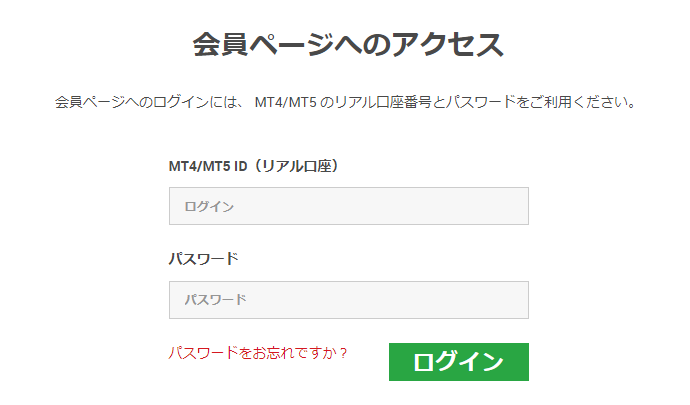
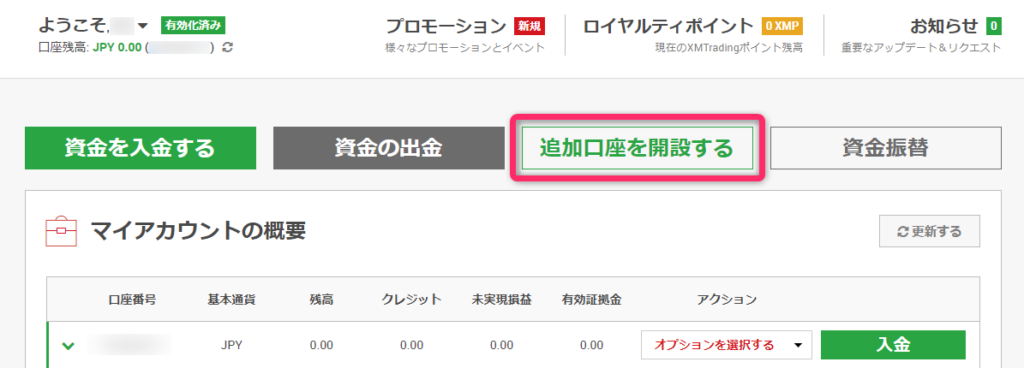
コメント